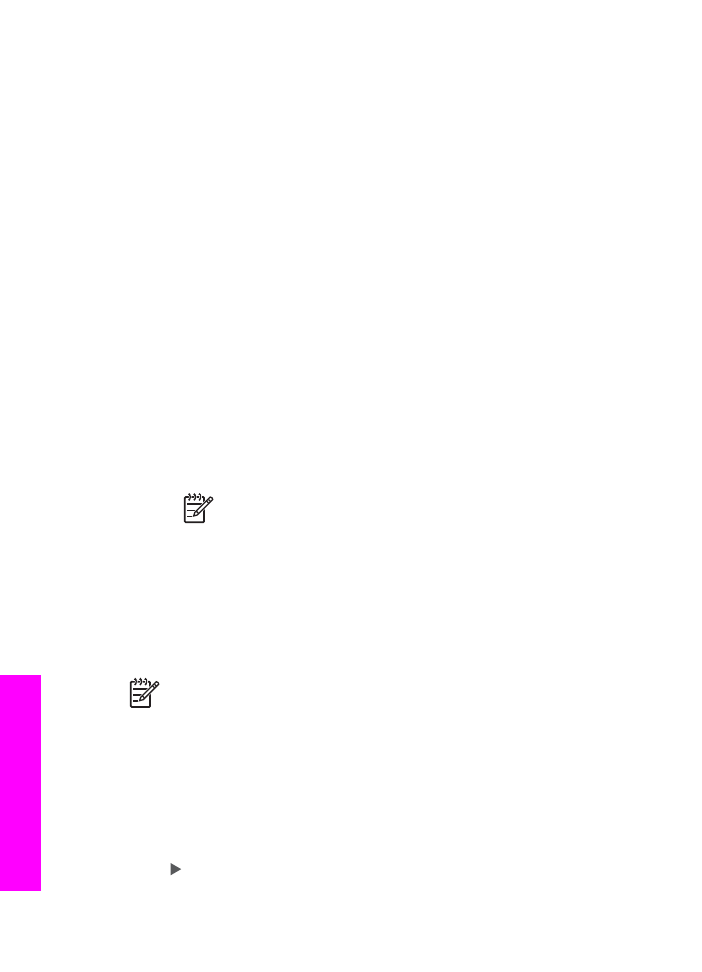
Beolvasott kép küldése
Megoszthatja beolvasott képeit. Helyezze a képet az üveglapra, válasszon egy
célhelyet, olvassa be a képet, majd ossza meg a HP Instant Share E-mail
szolgáltatás segítségével.
Megjegyzés
További tudnivalók képek beolvasásáról:
A lapolvasási funkciók
használata
.
1.
Helyezze az eredeti példányt nyomtatott oldallal lefelé az üvegre a jobb első
sarokhoz igazítva.
2.
Nyomja meg a
Beolvasás helye
gombot a HP All-in-One kezelőpaneljén.
A kezelőpanel kijelzőjén megjelenik a
Lapolvasás
menü.
3.
Hajtsa végre a megfelelő műveletet:
–
Ha USB-csatlakozást használ, ugorjon a 6. lépésre.
–
Ha Ethernet-hálózaton keresztül csatlakozik, folytassa az eljárást a 4.
lépéssel.
4.
A gombbal jelölje ki a
Sz.gép választ.
pontot, majd nyomja meg az
OK
gombot.
12. fejezet
114
HP Officejet 7200 All-in-One series
A
HP Instant
Share
használata
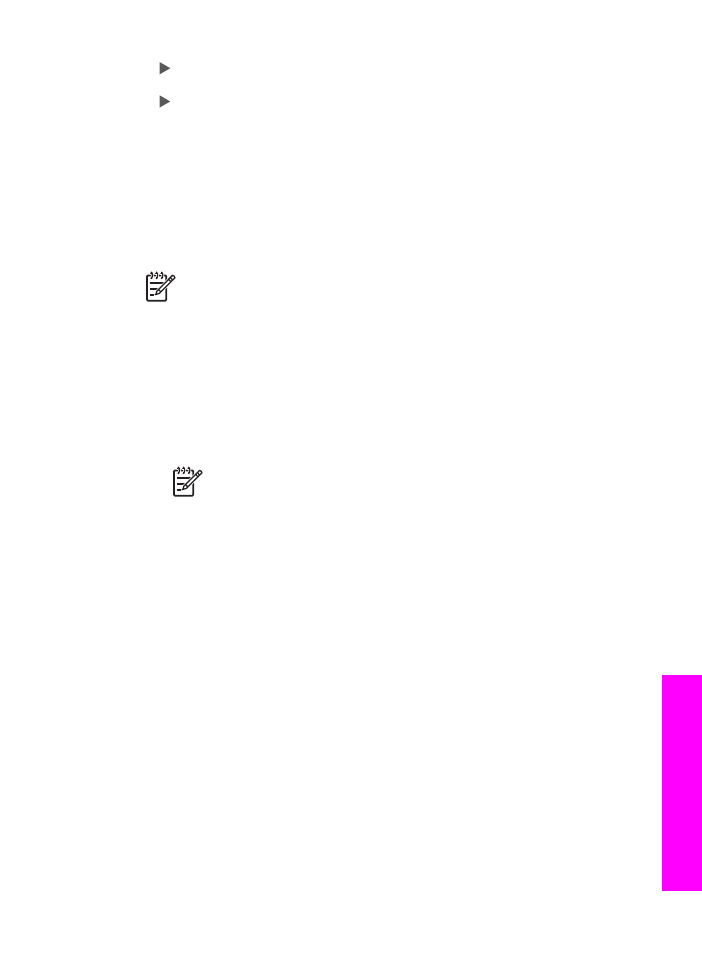
5.
A gombbal jelölje ki azt a számítógépet, amelyre a képet küldeni szeretné,
majd nyomja meg az
OK
gombot.
6.
A gombbal jelölje ki a
HP Instant Share
pontot, majd nyomja meg az
OK
vagy
a
Lapolvasás indítása
gombot.
A készülék beolvassa a képet, és áttölti a számítógépre.
Windows rendszerben megnyílik a számítógépen a HP Image Zone szoftver,
legfelül a HP Instant Share lappal. A beolvasott kép miniatűrje megjelenik a
Kiválasztott elemek tálcáján. További tudnivalókat a HP Image Zone szoftverről
annak súgójában olvashat.
Macintosh OS X (v10.2 vagy újabb) esetén megnyílik a számítógépen a
HP Instant Share kliensalkalmazás-szoftver. A beolvasott kép miniatűrje
megjelenik a HP Instant Share ablakában.
Megjegyzés
Ha Macintosh OS X (v10.2 előtti) vagy OS 9 operációs
rendszert használ, a Macintosh számítógép a HP Gallery alkalmazásba
tölti a fotókat. Kattintson az E-mail gombra. Küldje el a beolvasott képet e-
mail mellékleteként a számítógép képernyőjén megjelenő útmutatást
követve.
7.
Kövesse az operációs rendszernek megfelelő lépéseket:
Ha Windows-alapú számítógépet használ:
a.
A HP Instant Share lap Control (Vezérlés) vagy Work (Munka) részén
kattintson a beolvasott kép küldéséhez használni kívánt szolgáltatás
hivatkozására vagy ikonjára.
Megjegyzés
Ha a See All Services (Összes szolgáltatás
megtekintése) opcióra kattint, az adott országban/térségben
rendelkezésre álló összes szolgáltatásból választhat – például:
HP Instant Share E-mail és Create Online Albums (On-line
albumok létrehozása). Kövesse a képernyőn megjelenő útmutatást.
A Work (Munka) területen a Go Online (Csatlakozás) képernyő jelenik meg.
b.
Kattintson a Tovább gombra, és kövesse a képernyőn megjelenő
utasításokat.
Macintosh használata esetén:
a.
Győződjön meg róla, hogy a beolvasott kép megjelenik a HP Instant Share
ablakban.
A - gomb segítségével eltávolíthat képeket az ablakból, a + gombbal pedig
továbbiakat vehet fel.
b.
Kattintson a Continue (Folytatás) gombra, és kövesse a képernyőn
megjelenő útmutatást.
c.
A HP Instant Share szolgáltatások listáról válassza ki a beolvasott képek
küldéséhez használni kívánt szolgáltatást.
d.
Kövesse a képernyőn megjelenő útmutatást.
Használati útmutató
115
A
HP Instant
Share
használata
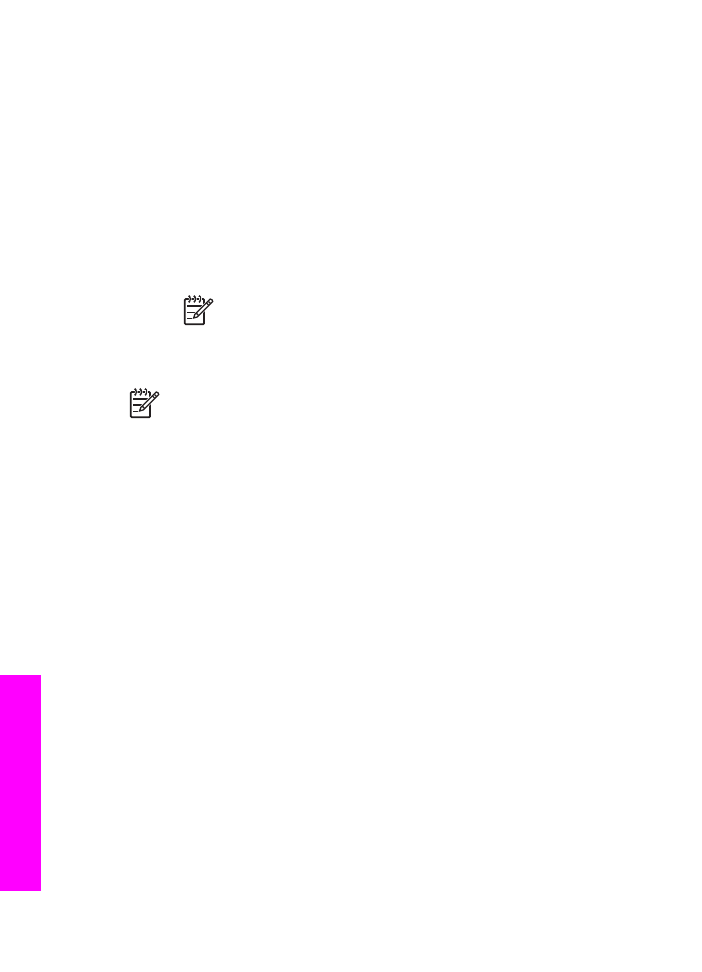
8.
A HP Instant Share E-mail szolgáltatással a következő feladatokat hajthatja
végre:
–
E-mail üzenetet küldhet a fényképek indexképeivel, amelyek megtekinthetők,
kinyomtathatók és menthetők.
–
E-mail címjegyzéket nyithat meg és tarthat karban. Kattintson a Address
Book (Címjegyzék) gombra, hajtsa végre a regisztrálást a HP Instant Share
szolgáltatással, és hozzon létre egy HP Passport-fiókot.
–
E-mail üzenetet küldhet több címre. Kattintson a több cím hivatkozásra.
–
Képgyűjteményt küldhet barátja vagy rokona hálózatra csatlakoztatott
eszközére. Az E-mail address (E-mail cím) szövegmezőben adja meg a
fogadó által a készülékhez hozzárendelt nevet, és utána írja be a következőt:
@send.hp.com. A program kérni fogja, hogy jelentkezzen be a HP Instant
Share szolgáltatásba HP Passport-felhasználónevével és -jelszavával.
Megjegyzés
Ha korábban még nem állította be a HP Instant Share
programot, akkor a Sign in with HP Passport (Bejelentkezés a HP
Passport használatával) képernyőn kattintson az I need an HP
Passport account (HP Passport-fiókot szeretnék) opcióra.
Szerezzen be HP Passport-felhasználónevet és -jelszót.
Megjegyzés
Használhatja továbbá a
Beolvasás helye
gombot is a
beolvasott kép elküldésére. További tudnivalók:
A lapolvasási funkciók
használata
.